- 绿色版查看
- 绿色版查看
- 绿色版查看
- 绿色版查看
- 绿色版查看
注意事项:
有时候在mac软件的下载安装中会遇到报错,现在华军小编来给大家整理较为常见的报错情况并做出解答,有遇到报错的朋友可以参考如下方案:
1、“xxx软件已损坏,无法打开,你应该将它移到废纸篓”
2、“打不开xxx软件,因为Apple无法检查其是否包含恶意软件”
3、“打不开...软件,因为它来自身份不明的开发者”
解决方案如下:
1、在自己的Mac电脑设置开启任何来源。
2、如果开启任何来源无法解决报错的情况,则表明该应用受到苹果针对应用未签名的限制,需要通过执行命令行代码来绕过应用签名认证。 执行命令绕过ios的公证Gatekeeper。
3、如果上述两种方法都没有奏效,那么需要关闭SIP系统完整性保护。
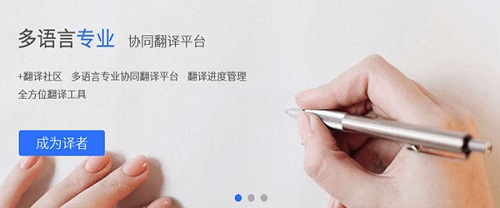
人人译视界Mac软件功能
【AI助力翻译新模式】
受够了视频时间太长,逐句听译效率太低?语言基础欠佳,但又想看懂视频?人人译视界创新打造视频翻译“AI+人工精校”新模式!只需一个按键,听译和时间轴的就交给AI吧!更有人人影视千万级语料免费查阅!人人译视界视频翻译第一解决方案!
【岂止翻译,后期神器】
翻好的视频怎能自己独享,赶快分享给朋友吧!可是PR太难学,字幕怎么和视频合并?字幕样式太单调怎么处理?两个字幕文件怎么合并?视频太长怎么分上下集?听着是不是头疼了?别着急,一切都在人人译视界客户端,从翻译到字幕制作,再到压制、切割。超快上手,一个软件,全部搞定!
【多终端在线协作】
一个视频多人分工协作?手机翻好想用电脑校对?在人人译视界,您可以轻松邀请多人翻译,甚至参与者各自在不同的平台进行翻译,无缝衔接多人轻松在线协作,从此翻译流程更加清晰流畅。人人译视界工作台为广大用户提供丰富的翻译项目管理功能,助您纵观全局!
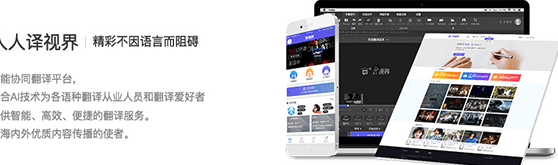
人人译视界Mac软件特色
1、三端协同:任务进展跟踪,任务实时提醒,多人协作,实时沟通 三端云同步。
2、智能操作:AI视频翻译、智能纠错,还包括智能术语库、云端保存、快速组队等特色。
3、内容萃取:海外视频译制引进,国内视频译制输出。
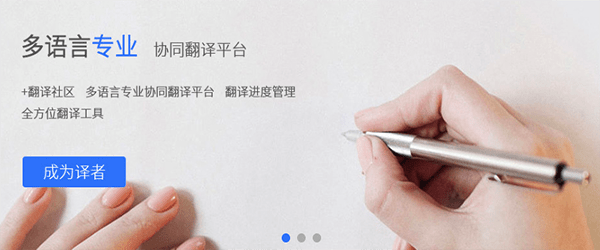
人人译视界Mac使用方法
AI听译生成字幕教程:
1、启动人人译视界,选择登录。
支持用户名密码登录,也支持APP扫码登录。
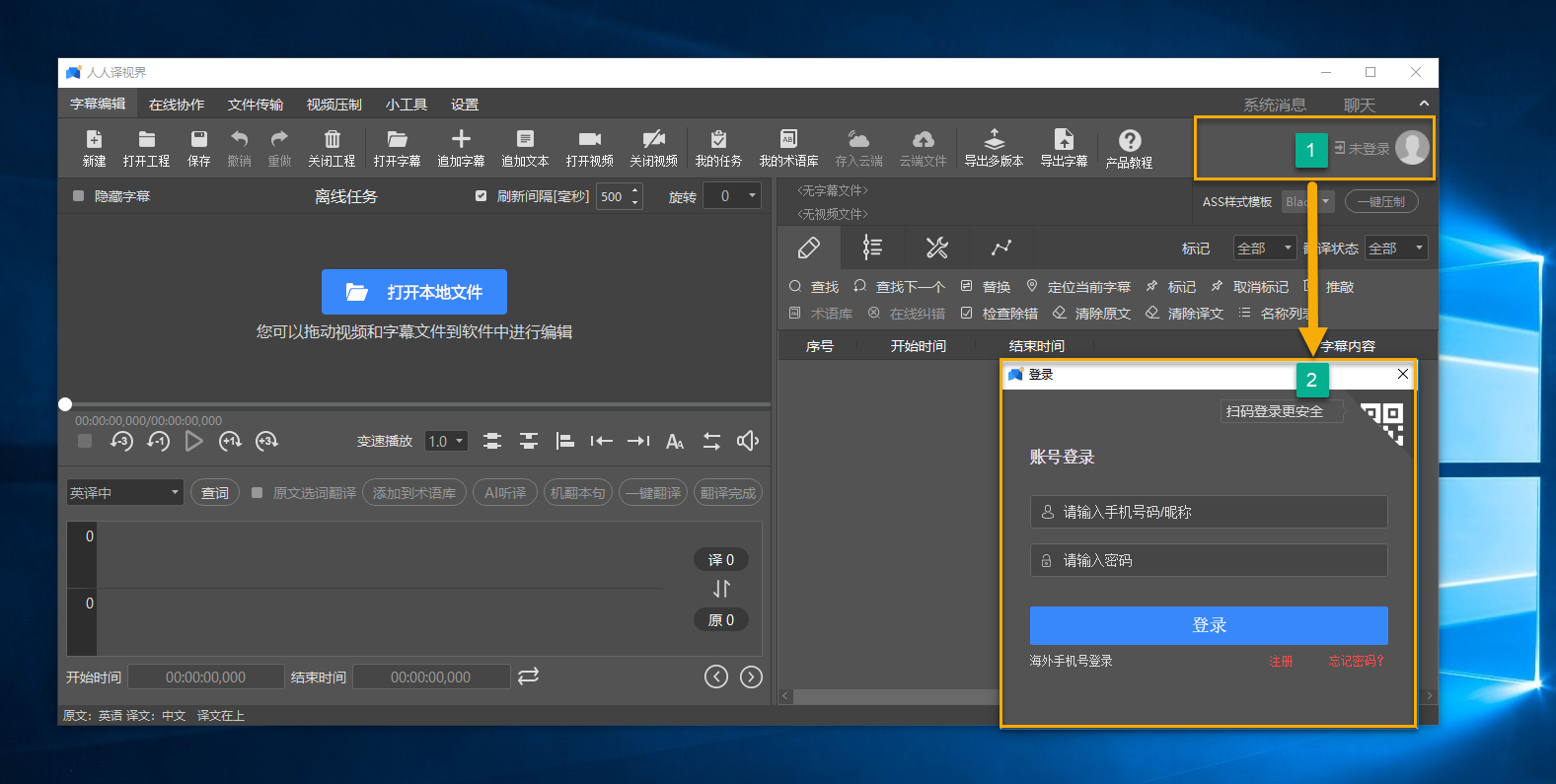
2、导入视频或音频
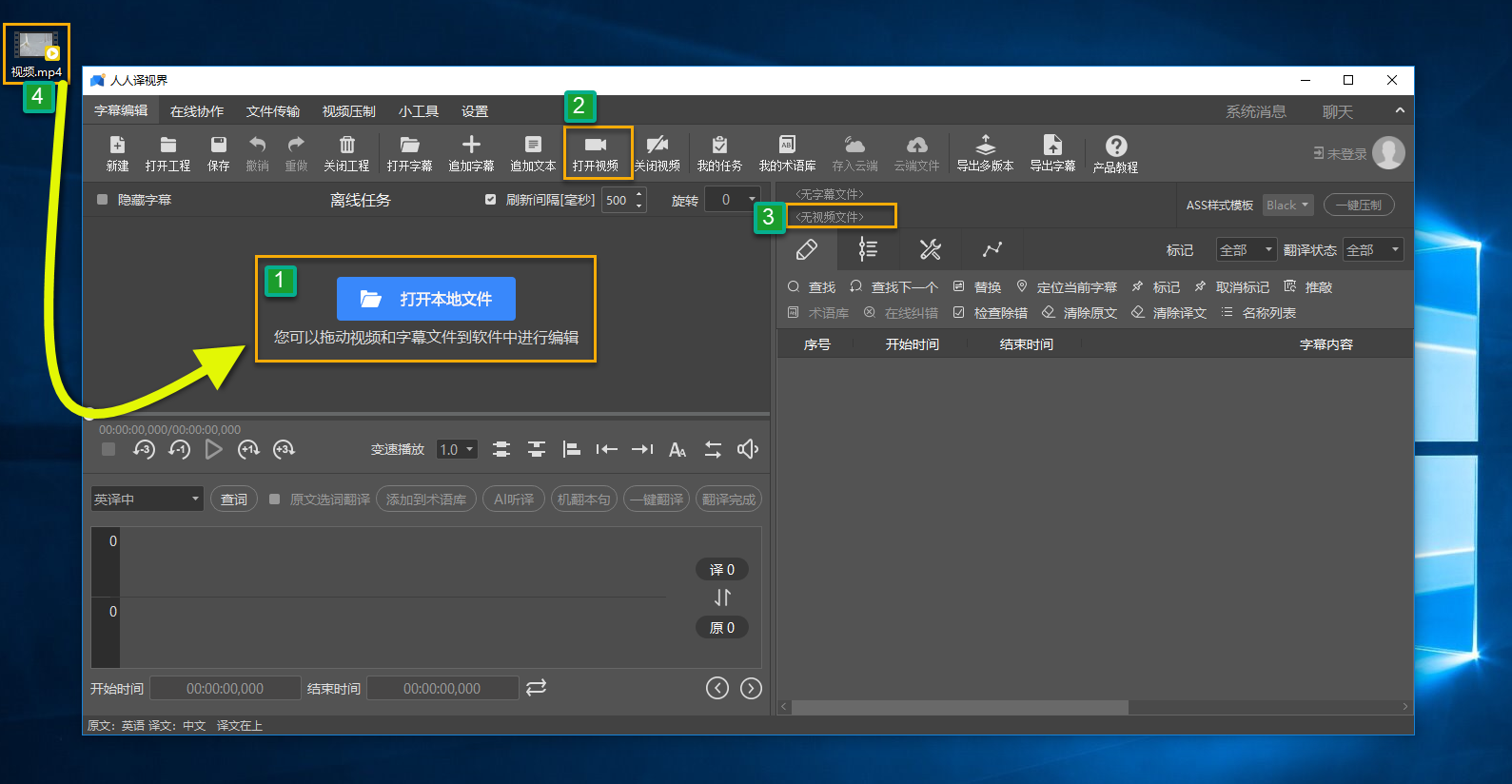
导入视频文件的四种方式,任选一种既可。
1、点击【打开本地文件】按钮
2、点击【打开视频】按钮
3、点击【<无视频文件>】按钮
4、拖拽文件至视频预览区
5、普通用户导入的文件不要超过30分钟,认证译员导入的文件不能超过1个小时,否则会出现听译失败的提示!!!
3、启动AI听译服务
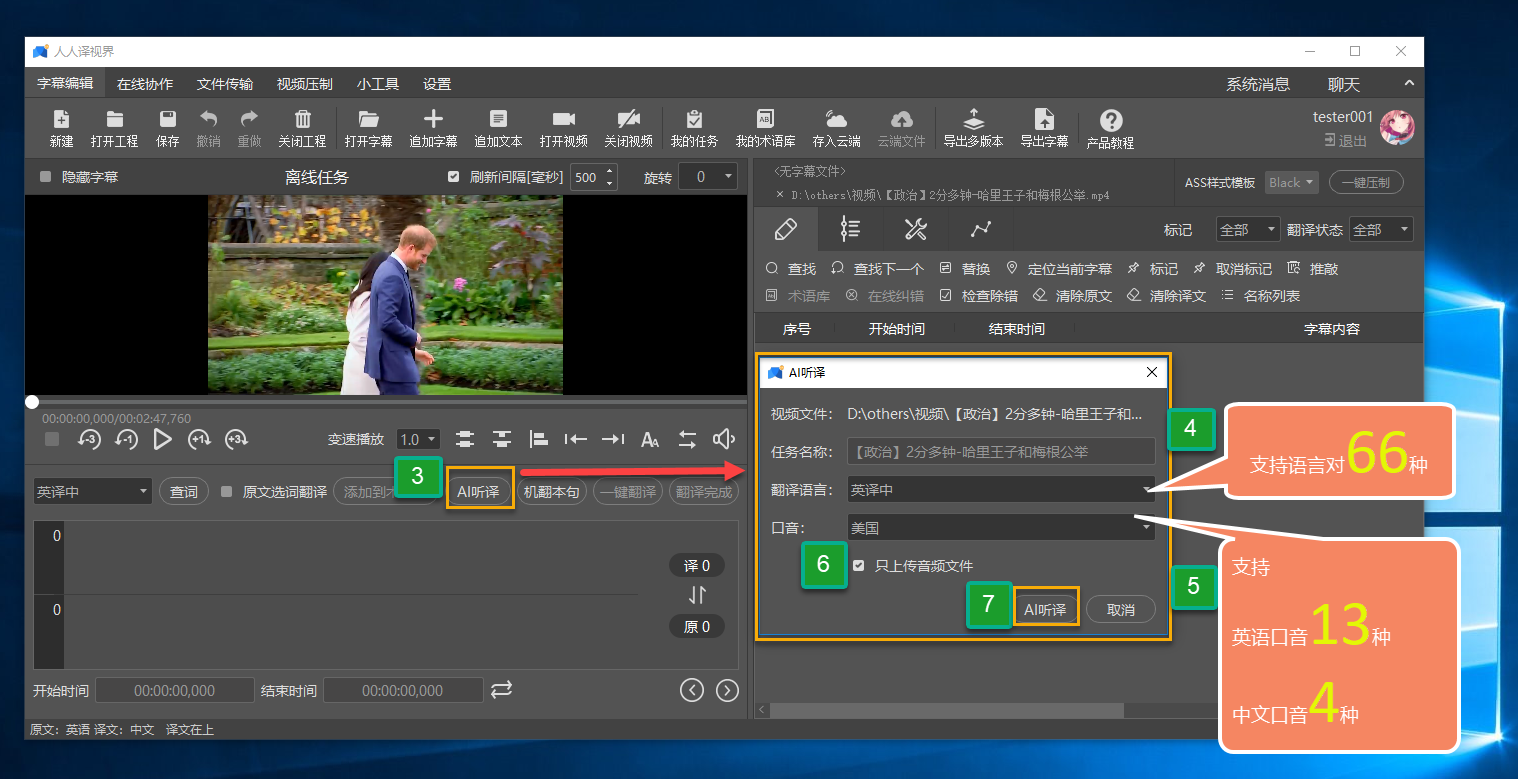
4、选择【翻译语言对】
如果原文是英文,那么就选择英译中。
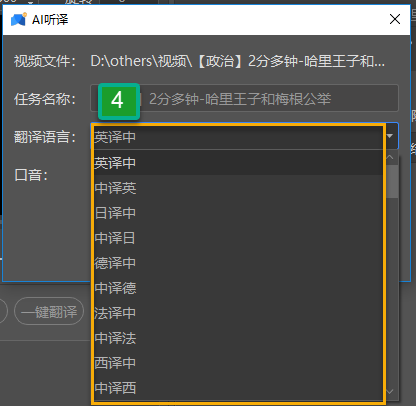
注意:
1.所有语言对都是以中文为中心的。
2.这里选择的翻译方向务必正确,否则听译后生成的内容准确性会非常差!
3.如果不需要翻译只需要原文字幕,那么翻译方向只选择第一个。比如中文的视频只需要中文字幕,那么就选择中译英。
5.选择口音
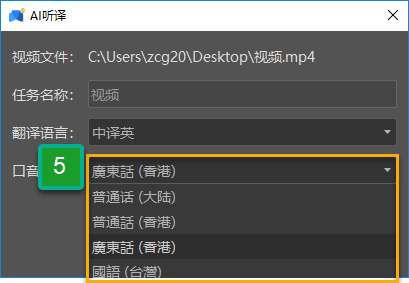
注意:绝大多数英语的视频默认选择美音即可。 英国口音的视频如果觉得听译的准确性比较低,也可以用美式口音试一下,绝大多数中文的视频选择大陆普通话即可。
6、选择上传方式
1、如果是个人翻译任务,建议勾选此选项。这样可大大缩短上传文件和听译处理等待的时间。
2、如果您创建的任务是协作任务,上传的视频需要其他人协同处理时,请不要勾选此选项。
7、正式启动听译服务
再点击一次【AI听译】按钮,上传完毕后,听译服务器会对文件进行解析并返回字幕文件。
8、耐心等待
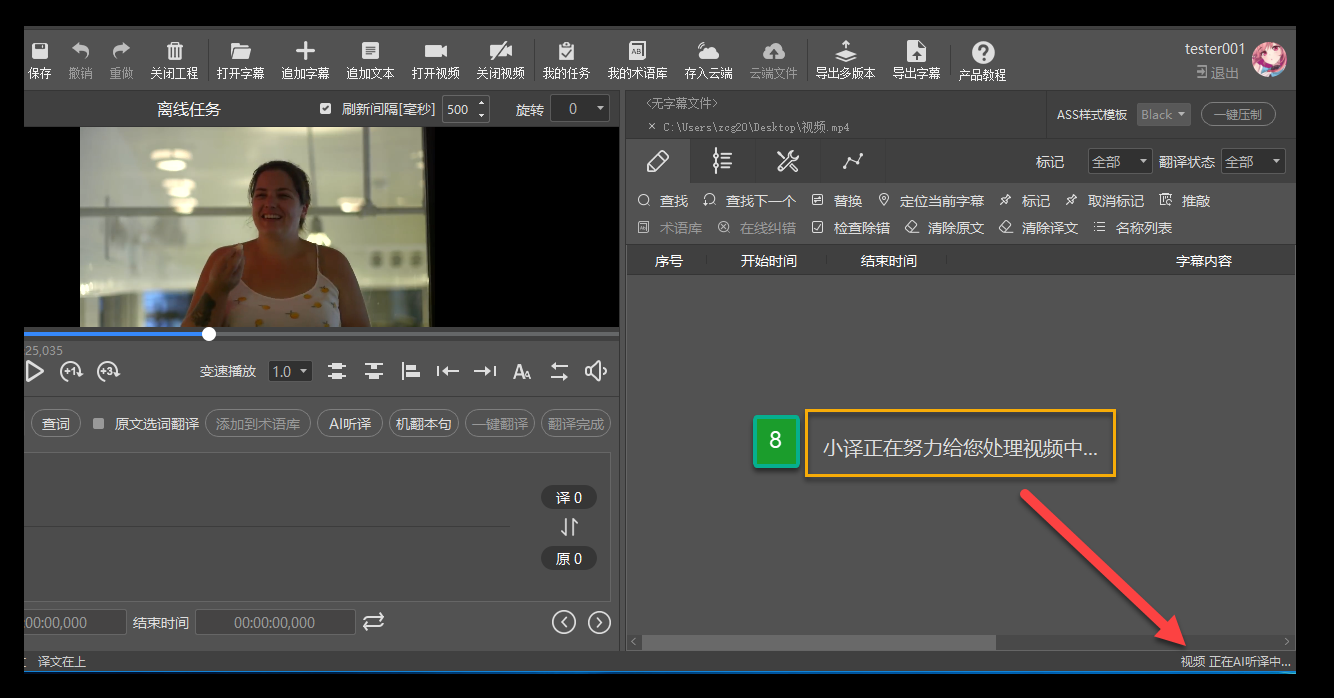
1、建议安装人人译视界APP,启动提醒通知。字幕生成之后,系统会发送短信以及APP提醒。
2、等待时间取决于视频本身的状况,系统无法给出准确的估算时间。
3、实例参考:一段2分35秒的BBC新闻听力(纯净人声),语言方向设置为英翻中,口音设置为美音。从听译开始到结束,总耗时在1分45秒左右。 字幕文稿的准确性在95%左右。
9、查看消息提醒
提醒方式有三种:1客户端左上角的红色提醒。2 短信提醒。3 APP推送。
10、自动获取字幕文件
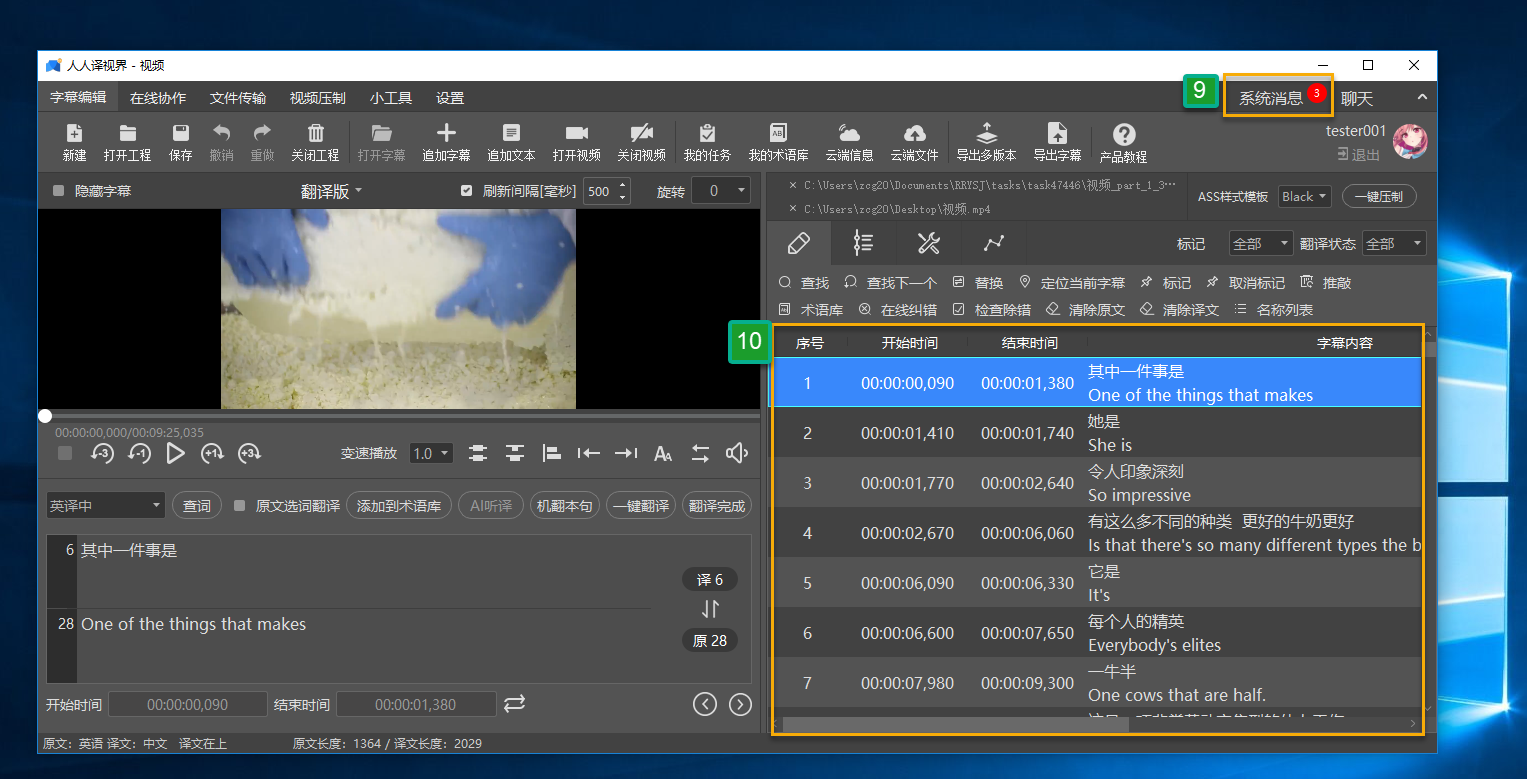
如上图所示,字幕文件生成后,会自动在客户端显示。
人人译视界Mac更新日志
1.修复部分bug
2.优化了部分功能
华军小编推荐:
人人译视界Mac属免费软件,有需要的就下载吧!本站还有百度输入法 For Mac、Mac OS X、CrossOver Pro For Mac、CleanMyMac、Boot Camp,供您下载!

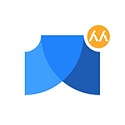





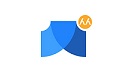






























有用
有用
有用